W S A D und Pfeiltasten werden in Windows 10 umgeschaltet

Sie müssen bemerkt haben, dass W, A, S und D beim Spielen für dieselbe Funktion wie die vier Pfeiltasten verwendet werden können. Der Grund, warum eine solche Funktionalität überhaupt erlaubt ist, besteht darin, dass sie die Bewegung in Spielen und bestimmten Anwendungen mit der linken Hand erleichtert.

Viele Benutzer haben jedoch berichtet, dass bei normaler Verwendung des Systems die WASD und Pfeiltasten werden umgeschaltet. Dieser Beitrag zeigt Ihnen, wie Sie WASD in Pfeiltasten umwandeln können, wenn diese auf einem Windows-PC geschaltet wurden.
WASD und Pfeiltasten werden umgeschaltet
Die möglichen Ursachen des Problems könnten folgende sein:
- Eine Spieleanwendung (oder eine andere Anwendung), die die WASD-Schlüssel verwendet, könnte dieselbe Änderung vorgenommen haben.
- Einige Malware hat das Problem möglicherweise verursacht.
- Die Tastatur unterstützt kein USB 3.0.
- Das System mit alternativen Schlüsseln ist möglicherweise aktiviert.
Starten Sie das System neu und prüfen Sie, ob es hilfreich ist. Wenn nicht, versuchen Sie die folgenden Lösungen nacheinander, um das Problem zu beheben:
- Führen Sie die Problembehandlung für Hardware und Geräte aus
- Deinstallieren Sie alle Programme, die zu einer Änderung der Tasten führen
- Aktualisieren Sie die Tastaturtreiber
- Prüfen Sie, ob Ihre Tastatur eine spezielle Funktion hat, die die Tasten abwechselt.
1] Führen Sie die Fehlerbehebung für Hardware und Geräte aus
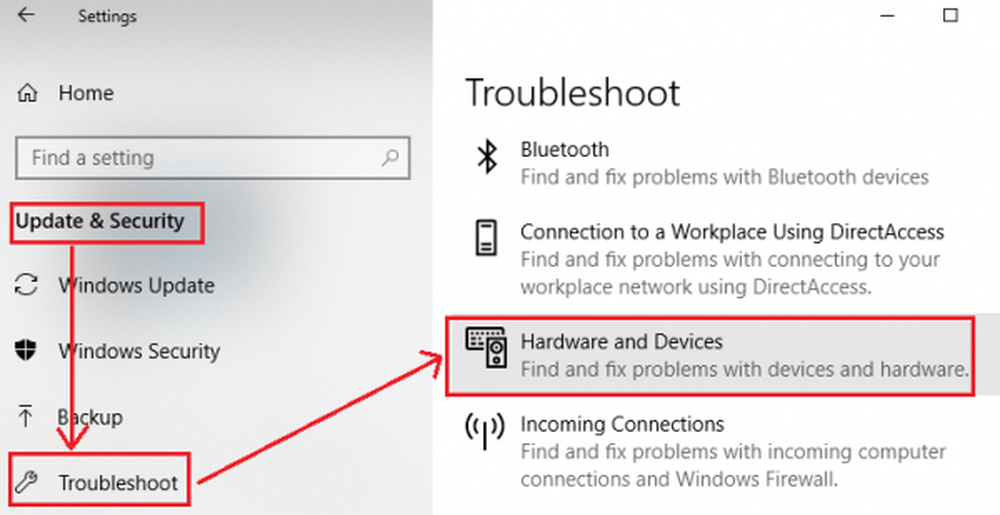
Gehen Sie zu Start> Einstellungen> Updates und Sicherheit> Problembehandlung. Wählen Sie die Problembehandlung für Hardware und Geräte aus.
2] Deinstallieren Sie alle Programme, die zum Wechseln der Tasten führen
Wenn Sie ein Spieleprogramm oder eine andere Anwendung kennen, die eine Änderung der Schlüssel verursacht, deinstallieren Sie es zumindest vorübergehend.
Um ein Programm zu deinstallieren, drücken Sie Win + R, um das Fenster Ausführen zu öffnen, und geben Sie den Befehl ein appwiz.cpl. Drücken Sie die Eingabetaste, um das Fenster Programme und Funktionen zu öffnen.
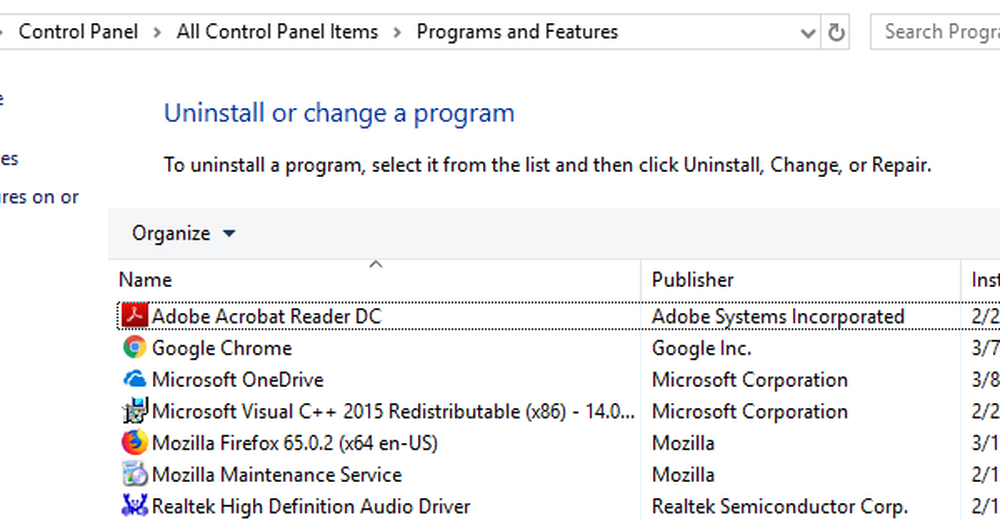
Klicken Sie mit der rechten Maustaste auf das möglicherweise problematische Programm, und wählen Sie Deinstallieren aus.
3] Aktualisieren Sie die Tastaturtreiber
Das Aktualisieren der Tastaturtreiber kann eine hilfreiche Lösung sein, insbesondere wenn Sie eine externe Tastatur verwenden.
Drücken Sie Win + R, um das Fenster Ausführen zu öffnen, und geben Sie den Befehl ein devmgmt.msc. Drücken Sie die Eingabetaste, um den Geräte-Manager zu öffnen.
Erweitern Sie die Liste der Tastaturtreiber und klicken Sie mit der rechten Maustaste auf Ihren Treiber.
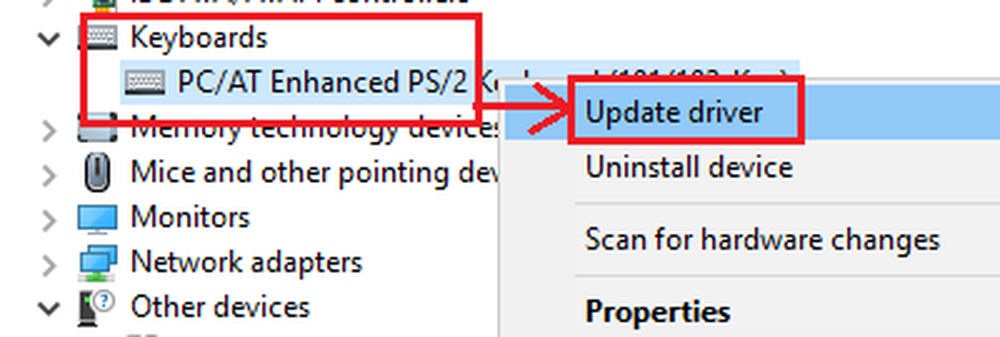
Wählen Treiber aktualisieren.
4] Prüfen Sie, ob Ihre Tastatur eine spezielle Funktion hat, die die Tasten abwechselt
Benutzer haben berichtet, dass die Tasten beim Drücken abwechselnd wurden Fn + Windows-Taste. Dies war eine spezielle Funktion der Tastatur. Sie können die gleichen Tasten erneut drücken, um die Fehlentscheidungen umzukehren.
Hoffe, dass etwas hilft!



